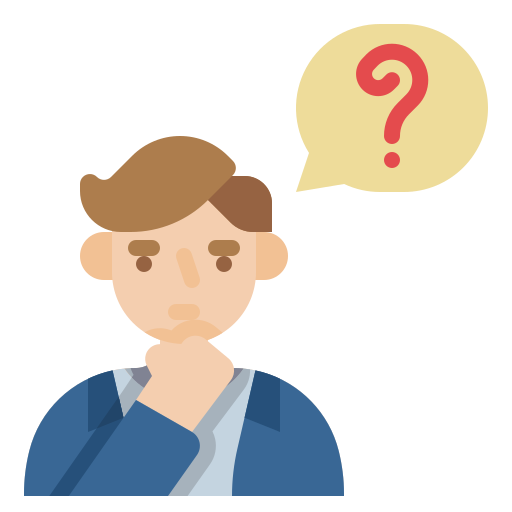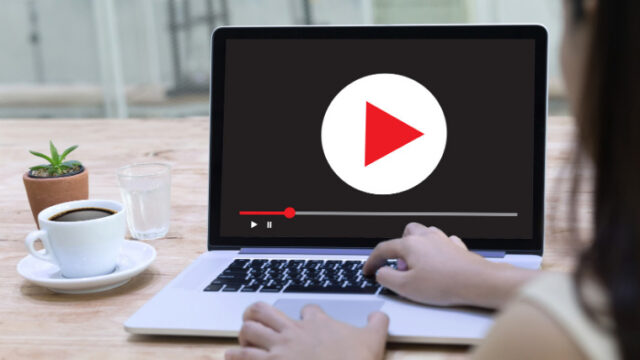先日初めてのWebinarを終えたので、備忘録を兼ねて書いてます。
Webinarはビジネス上でよく使っている印象がありますが、学校でも利用する可能性は今後もあるのではないかと思っています。例えば、下記のものに適しているのではないでしょうか。
- 入学式、卒業式(先生、生徒だけ対面で出席し、保護者、来賓はオンライン)
- 保護者向け説明会やPTA総会
- 学校説明会
- 教育講演会

Zoom MeetingとWebinarの違い
Zoom MeetingとWebinarでできることや違いは何ですか?
大人数に向けての発信を考える際に、ウェビナーを選択肢の一つと考えてもらえればと思います。逆に、オンライン授業のように少人数の場合には生徒の顔を見渡せて、自由に発言をしたりブレイクアウトルームでグループ活動のできるZoom Meetingが良いですね。
| 機能 | Zoom ミーティング | Zoom ウェビナー |
| 参加者 | ホスト 参加者 | ホスト パネリスト 参加者 |
| 音声およびビデオ | 全ての参加者が自分の音声、ビデオのオン・オフができる | ホストとパネリストのみ自分の音声、ビデオのオン・オフができる 参加者は視聴のみ。 |
| 画面共有 | 全ての参加者 | ホストとパネリストのみ |
| 定員 | 100名 | ライセンスに応じて100〜1000名 |
| 参加者リスト | 全ての参加者 | ホストとパネリストのみ閲覧可能 |
| ブレイクアウトルーム | ⭕ | ❌ |
| チャット | ⭕ | ⭕ |
| Q&A | ❌ | ⭕ |
| 録画 | ⭕ | ⭕ |
| 料金 | 無料、有料ライセンス | 有料ライセンス登録のうえ、有料アドオン |
ウェビナーの方が、名前、顔を出さなくて良いので、参加者は気軽に参加できますね。その反面、エンゲージメントは低いかも。。。
ウェビナープランは定員数によってお値段が変わってきますが、一番安く開催するには、月7400円が必要です。(年間契約の場合、割引あり)
| PROライセンス登録 | 2000円/月/ライセンス |
| ウェビナー(100名) | 5400円/月/ライセンス |
| 合計 | 7400円/月/ライセンス |
それでは実際にどうやって準備、運営をしていくか見てみましょう。
準備編
ウェビナープランに登録したら、さっそくウェビナーの設定をしましょう。
準備の際のTips
実践セッションを有効にする
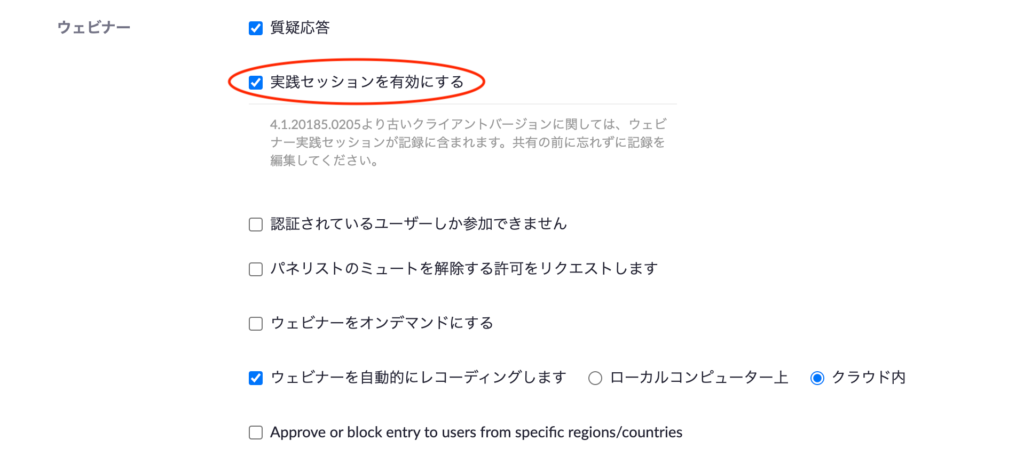
参加者が入ってくる前にホスト、パネリストという関係者のみ先にログオンして接続テストや直前打ち合わせを参加者に見せることなく出来ます。
直前になってビデオオンできないとか、音声が届かない、関係者が揃わないなどのマイナートラブルはあると最初から想定して、実践セッションを有効にしておきましょう。可能であれば30分前から実践セッションを開始し、本番10分前、遅くとも5分前には一般参加者向けにウェビナーをオープンしましょう。
注意していただきたいのは、実践セッションは一度終わらせると再度実践セッションに戻ることはできません。
ビデオを自動的にレコーディングします
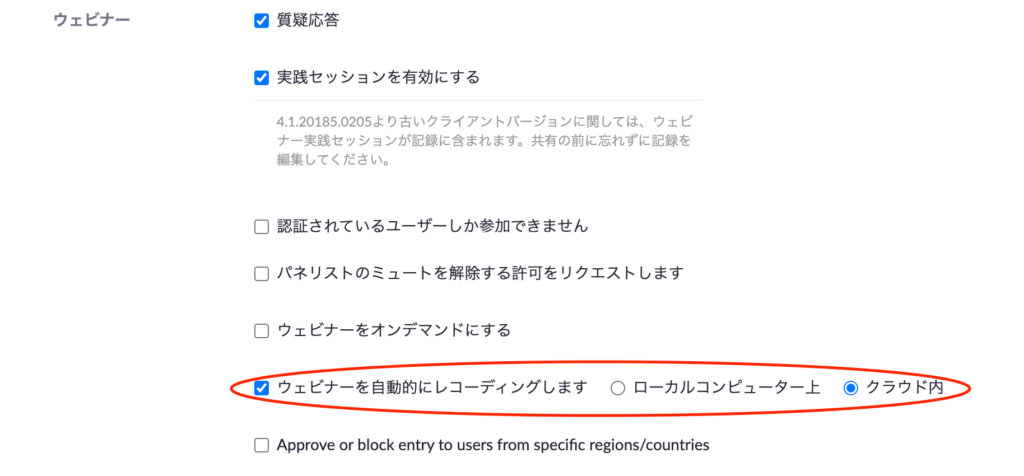
本番環境でもレコーディングができますが、本番はバタバタするもの。可能な限り事前に設定しておきましょう。
クラウドで録画もできますが、容量制限もありますので十分に容量が残っているか確認し、難しければローカルコンピューター上に設定しましょう。
なおウェビナーの場合、参加者はレコーディング権限はありません。
後半へ続きます。